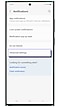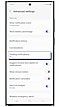Galaxy डिवाइस पर फ्लोटिंग नोटिफिकेशन कैसे सक्षम करें
To see this Article in English, please click here
अपने Galaxy डिवाइस पर फ्लोटिंग नोटिफिकेशन को सक्रिय करने के बाद आप अपने नोटिफिकेशन पैनल को स्वाइप किए बिना आसानी से ऐप नोटिफिकेशन तक पहुंच सकते हैं।
स्टेप -दर- स्टेप निर्देशों के लिए नीचे दी गई मार्गदर्शिका का पालन करें।
नोट: यह सुविधा केवल चयनित मॉडल/सॉफ्टवेयर संस्करणों में ही उपलब्ध है।
बंद: आपको फ्लोटिंग नोटिफिकेशन में कोई संदेश प्राप्त नहीं होगा।
बबल्स: यदि आप बबल्स चुनते हैं, तो एक अधिसूचना आइकन के रूप में दिखाई देगी, जिसे टैप करके संदेश देखा जा सकता है।
स्मार्ट पॉप-अप दृश्य: पॉप-अप दृश्यों में सूचनाएं प्राप्त करें जिन्हें टैप और विस्तारित किया जा सकता है।
Is this content helpful?
Thank you for your feedback!
Please answer all questions.